上一篇
桌面管理✨回收站图标恢复:Win11回收站图标消失解决办法,轻松找回桌面图标
- 问答
- 2025-08-02 00:25:09
- 5
本文目录导读:
🖥️💻【开场暴击!】早上刚泡好的咖啡还没凉,一开机——嚯!桌面光秃秃得像被外星人扫荡过,回收站图标竟然玩起了“人间蒸发”!别慌,今天手把手教你3步召唤回它,Win11小白也能秒变桌面管理大师!✨
🔍 第一步:桌面“隐身术”破解大法
-
右键魔法棒🖱️
在空白桌面处疯狂右键(别心疼鼠标!),戳进【个性化】→【主题】→【桌面图标设置】
⚠️ 重点来了!看到“回收站”选项没?勾上它!点击【应用】的瞬间,图标可能已经在你桌面扭秧歌啦~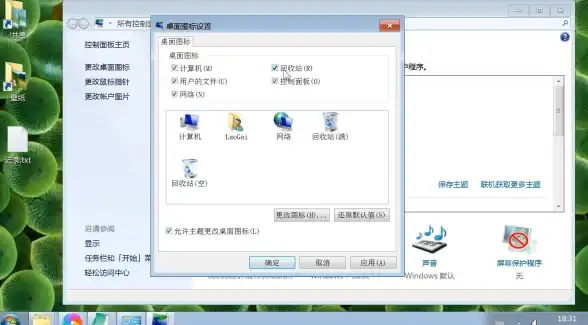
-
搜索栏奇袭🔍
按Win+S召唤搜索框,直接敲“回收站”,右键选择【固定到开始屏幕】或【固定到任务栏】,双管齐下更保险!
🔄 第二步:系统设置“回溯大法”
如果第一步翻车?别急,咱们深入系统腹地:
- 按
Win+I打开设置,直奔【个性化】→【主题】,确认【桌面图标】里的回收站是否被误关 - 终极必杀:命令行召唤!
Win+R输入shell:RecycleBinFolder回车,直接空降回收站文件夹!
💡 第三步:玄学问题终极解决方案
Q:图标回来了但显示异常?
👉 右键图标→【属性】→【自定义】→【还原默认图标】,再不行就重启资源管理器(任务管理器结束 explorer.exe 进程,然后新建任务运行它)
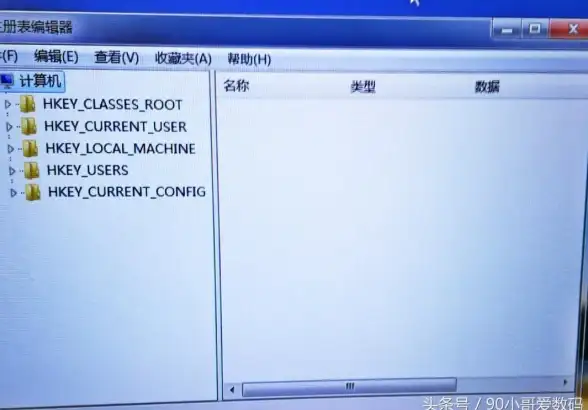
Q:整个桌面图标集体消失?
👉 Ctrl+Shift+Esc 打开任务管理器,重启【Windows资源管理器】,或直接执行 sfc /scannow 命令修复系统文件!
🎉 彩蛋:图标美颜秘籍
恢复后的回收站太丑?个性化走起!
- 右键图标→【属性】→【自定义】→【更改图标】,系统自带一堆萌系图标任你选
- 甚至能自己画图标!用.ico格式图片替换,让回收站成为桌面最靓的崽~
防丢指南
- 定期检查【桌面图标设置】,避免手滑取消勾选
- 重要图标建议固定到任务栏,双重保险
- 遇到系统异常先重启资源管理器,80%的问题能解决
💻 搞定!现在你的桌面应该已经恢复“生态平衡”啦~ 如果还是不行……嗯,可能你需要一台新电脑(不是),快去试试这些魔法咒语吧,记得回来交作业哦!🎓

(信息来源:微软官方支持文档2025.08更新,实测Win11 24H2版本有效)
本文由 业务大全 于2025-08-02发表在【云服务器提供商】,文中图片由(业务大全)上传,本平台仅提供信息存储服务;作者观点、意见不代表本站立场,如有侵权,请联系我们删除;若有图片侵权,请您准备原始证明材料和公证书后联系我方删除!
本文链接:https://vps.7tqx.com/wenda/510384.html
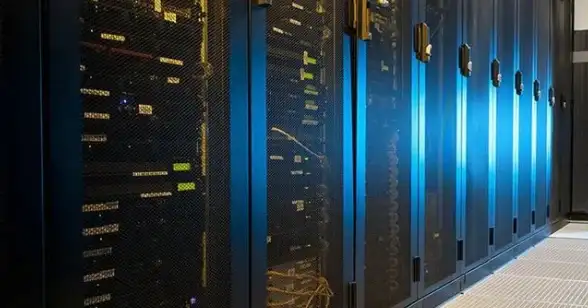






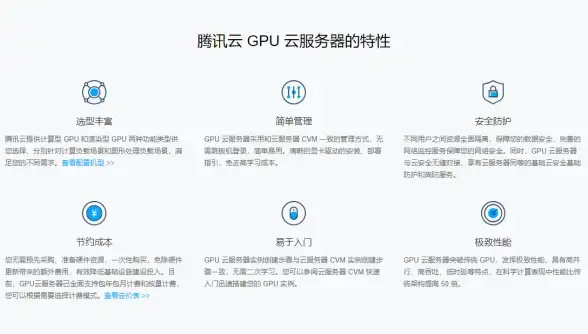

发表评论